[视频]如何利用ps制作变幻曲线
关于我爱我家如何利用ps制作变幻曲线,期待您的经验分享,你是我的宝贝,你是我的花,谢谢你对我的帮助!
 tzyzxxdjzx 2017-08-07 10:37:50 35643人看过 分享经验到微博
tzyzxxdjzx 2017-08-07 10:37:50 35643人看过 分享经验到微博更新:2023-12-17 19:27:48头条经验
来自微信https://weixin.qq.com/的优秀用户tzyzxxdjzx,于2017-08-07在生活百科知识平台总结分享了一篇关于“如何利用ps制作变幻曲线官居一品”的经验,非常感谢tzyzxxdjzx的辛苦付出,他总结的解决技巧方法及常用办法如下:
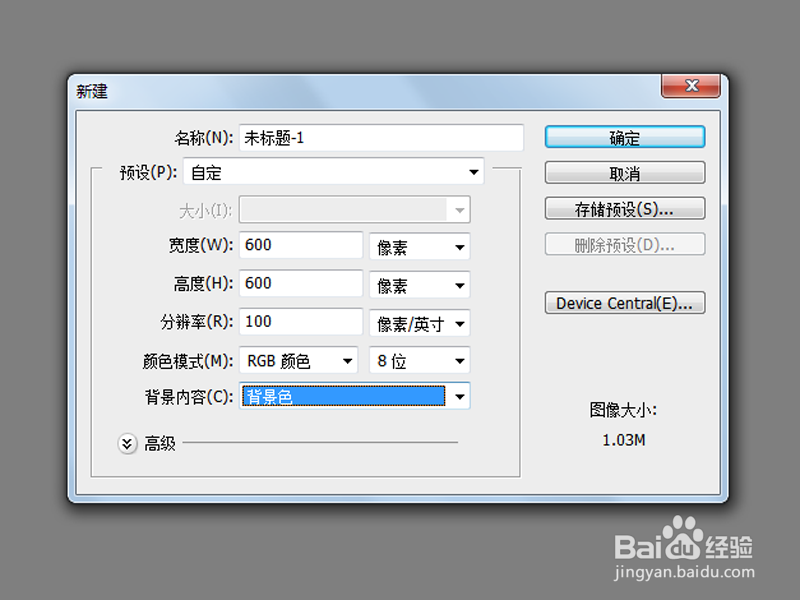 [图]2/7
[图]2/7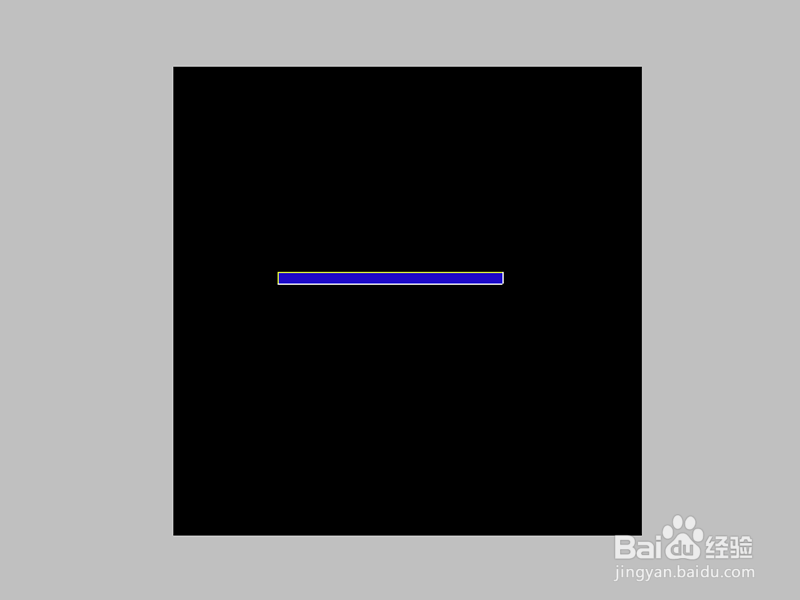 [图]3/7
[图]3/7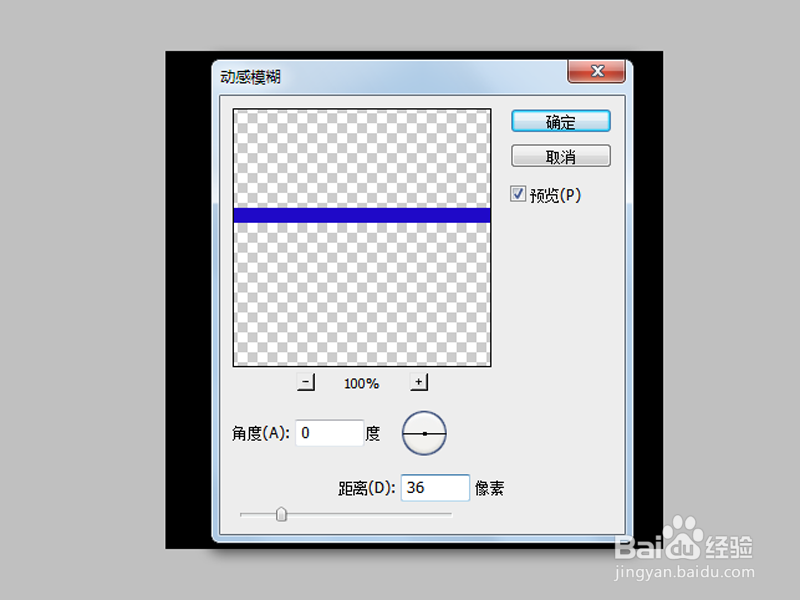 [图]4/7
[图]4/7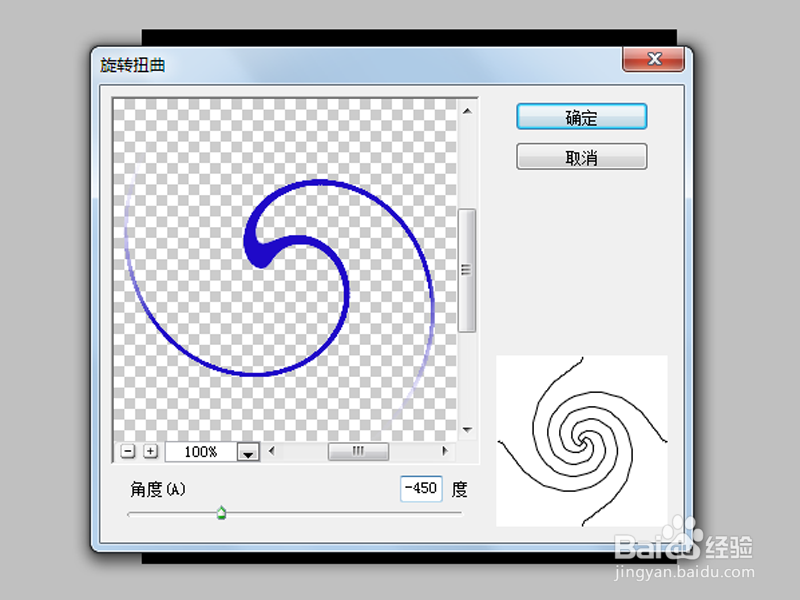 [图]5/7
[图]5/7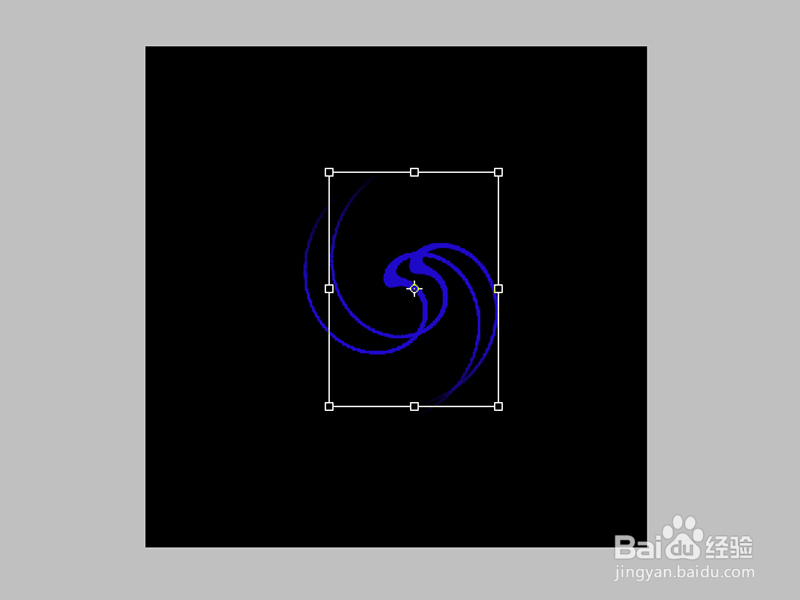 [图]6/7
[图]6/7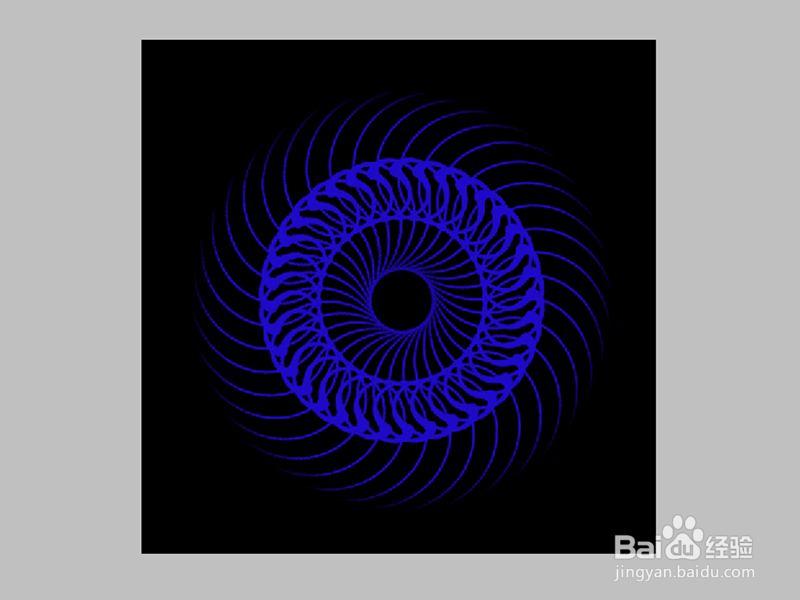 [图]7/7
[图]7/7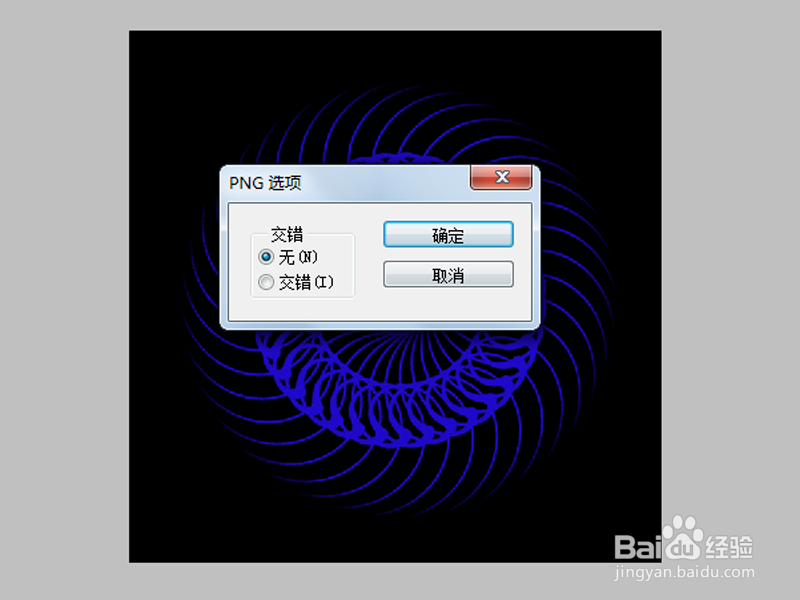 [图]平面设计滤镜滤镜特效特效制作PHOTOSHOP
[图]平面设计滤镜滤镜特效特效制作PHOTOSHOP
利用ps制作变幻曲线,主要利用了ps的旋转变换功能,现在就把操作步骤和截图分享出来,供大家参考使用。
工具/原料
Photoshop cs5方法/步骤
1/7分步阅读首先启动Photoshop cs5,执行文件-新建命令,新建一个大小为600*600,背景内容为黑色,分辨率为100的文档。
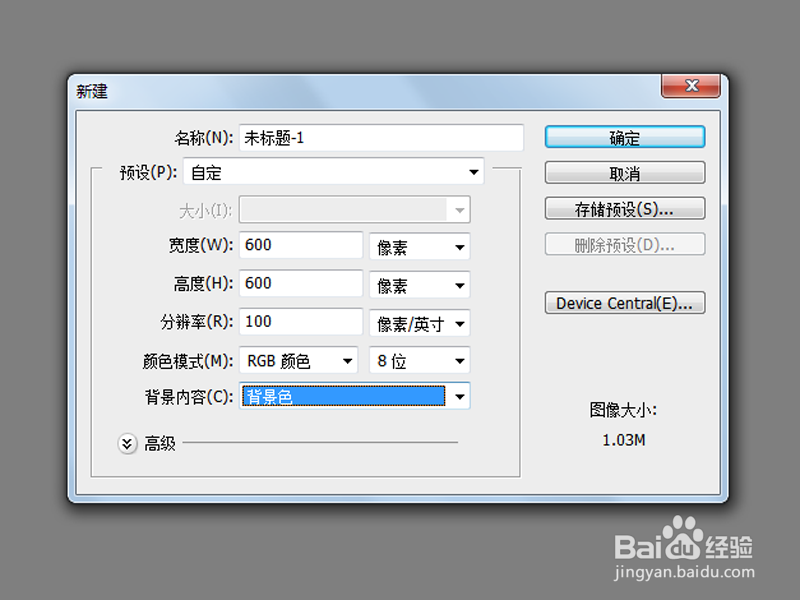 [图]2/7
[图]2/7新建空白图层1,选择矩形工具,在画布上绘制一个细长的矩形,查看效果。
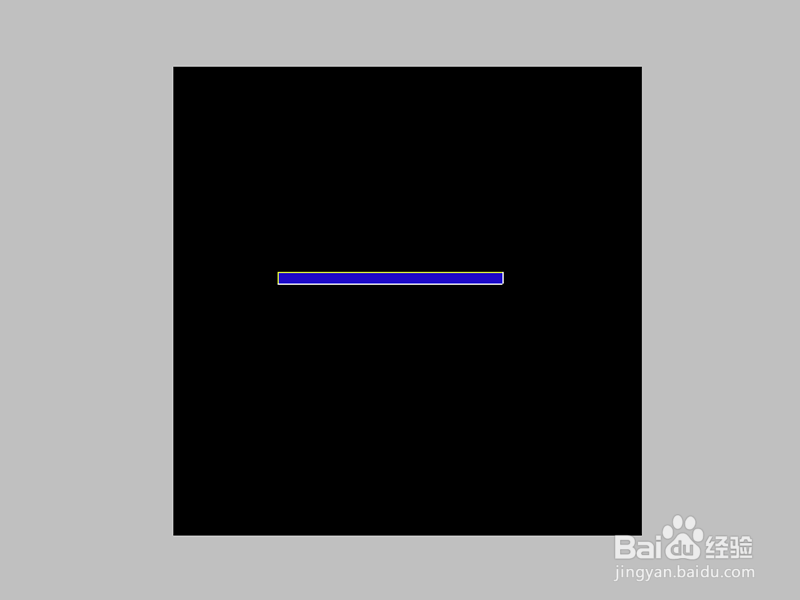 [图]3/7
[图]3/7执行滤镜-模糊-动感模糊命令,在弹出的对话框中设置角度为0,距离为36,点击确定按钮。
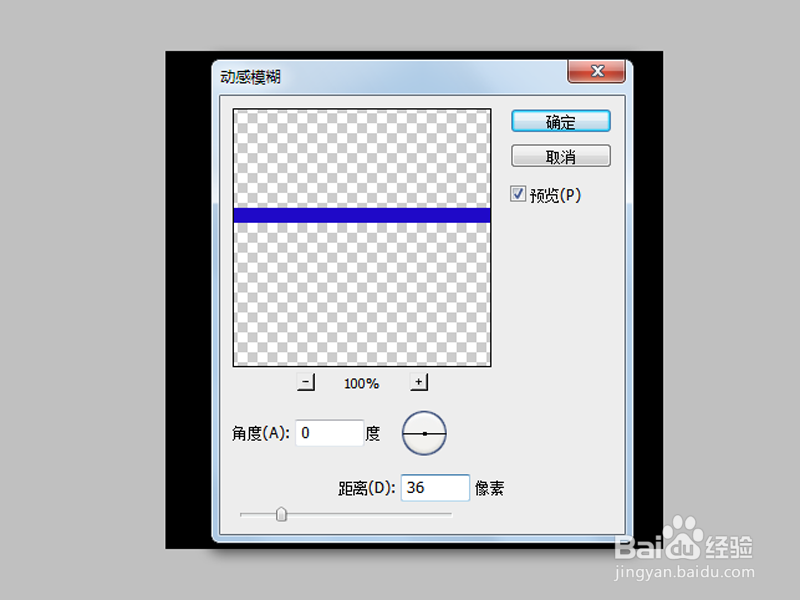 [图]4/7
[图]4/7执行滤镜-扭曲-旋转扭曲命令,在弹出的对话框中设置角度为-450度,点击确定按钮。
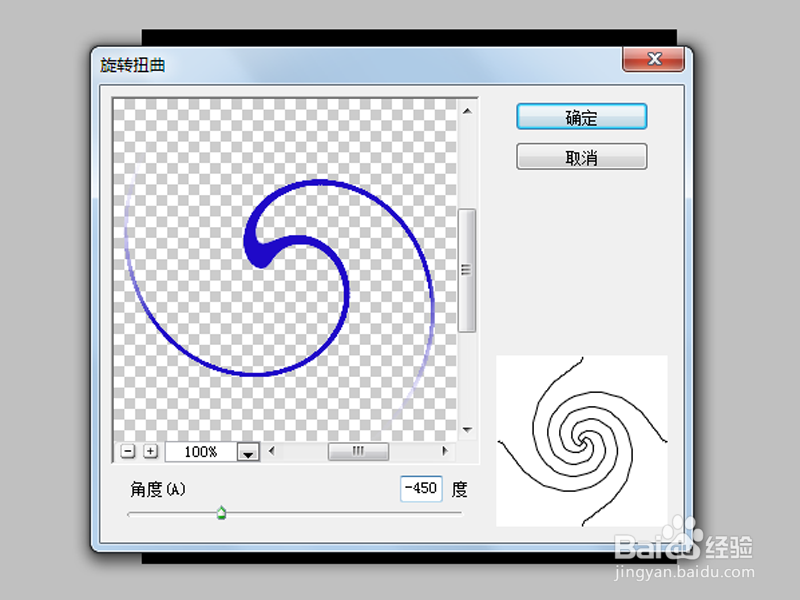 [图]5/7
[图]5/7执行ctrl+j组合键复制图层得到形状1副本,执行ctrl+t组合键进行自由变换,设置旋转点在下方右边,角度为10度。
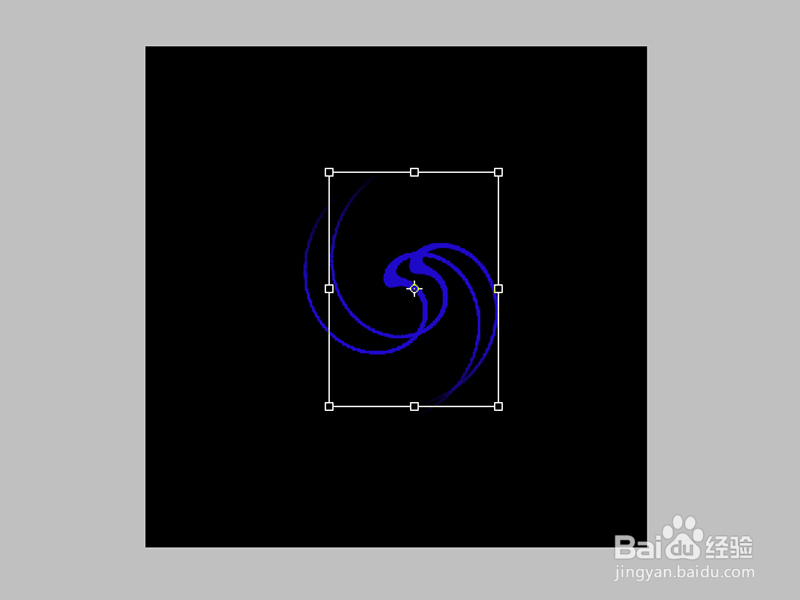 [图]6/7
[图]6/7执行ctrl+shift+alt+t组合键若干次,使其形成一个圆形,执行ctrl+shift+e组合键合并所有图层。
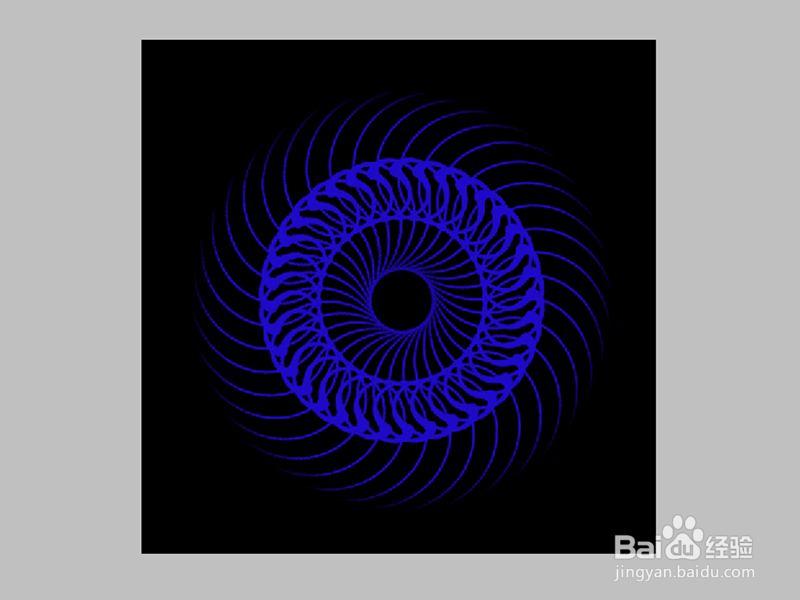 [图]7/7
[图]7/7执行文件-存储为命令,在弹出的对话框中输入名称,保存类型为png,保存在桌面上即可完成操作。
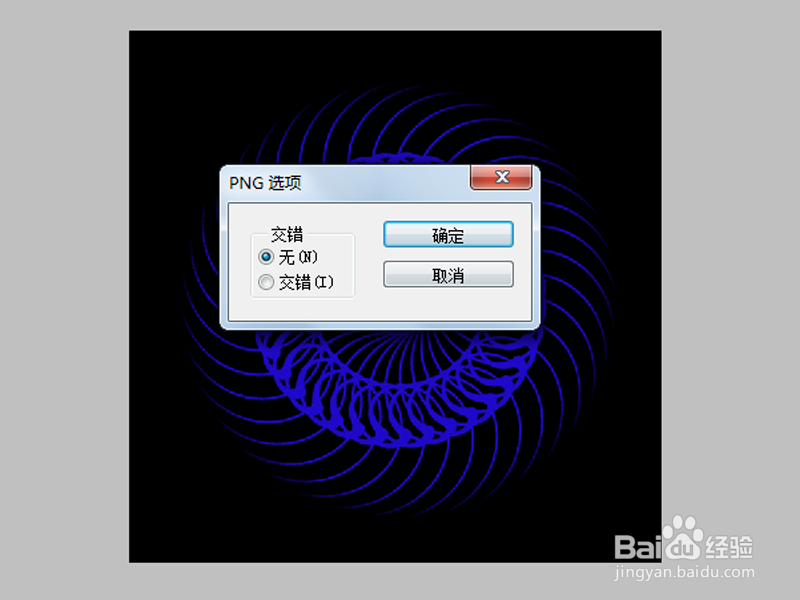 [图]平面设计滤镜滤镜特效特效制作PHOTOSHOP
[图]平面设计滤镜滤镜特效特效制作PHOTOSHOP编辑于2017-08-07,内容仅供参考并受版权保护
经验备注
我发现了这篇经验很有用:你也认同《如何利用ps制作变幻曲线》的经验分享有价值,就请和朋友们一起分享吧。另外,如何利用ps制作变幻曲线的经验内容仅供参考,如果您需解决具体问题(尤其法律、医学等领域),建议您详细咨询相关领域专业人士。经验知识实用生活指南-解决你所有的生活难题!未经许可,谢绝转载。本文网址:https://www.5058.cn/article/046a7b3e806b06f9c27fa990.html
手工/爱好经验推荐
- Q华为手机软件商店在哪里
- Q说明教你画lol英雄系列-简笔画无极剑圣易大...
- Q告知新手养殖兰花上盆方法
- Q如何怎样折爱心信封
- Q我想可爱的冰墩墩简笔画画法
- Q如何雪容融简笔画怎么画
- Q说明三阶魔方还原公式
- Q知道怎么画卡通小青蛙的简笔画
- Q想要三阶魔方教程图解
- Q为什么说蛋仔怎么画好看
- Q我想吉他基础教程入门知识,图文并茂简单易...
- Q为什么新手养殖兰花上盆方法
- Q我想斗罗大陆小舞怎么画
- Q你知道微信如何提现不扣手续费
- Q如何怎样叠漂亮的千纸鹤
- Q怎样【折纸系类】百合花的折法
- Q求解答如何制作礼品盒
- Q你知道如何折翅膀爱心
- Q经常天安城门图片简笔画有颜色
- Q怎么做斗罗大陆小舞怎么画
- Q你知道教你看手纹识手相
- Q如何在网上预约出入境
- Q电子邮件地址怎么注册
- Q王者荣耀广州TTG总决赛信物怎么获得
- QExcel如何智能插入函数
已有 96945 位经验达人注册
已帮助 278818 人解决了问题

